アクティブなアラートの表示
ハードウェアと管理に関するすべてのアクティブなアラートのリストを表示できます。
このタスクについて
手順
アクティブなアラートを表示するには、以下のいずれかの手順を実行します。
- 管理対象デバイスに関するアラート (ハードウェア・アラートと呼ばれる) のみを表示するには:
XClarity Administrator タイトル・バーで、「ステータス」プルダウンをクリックして、ハードウェアと管理に関するアラートの要約を表示します。
- 「ハードウェア・アラートあり」タブをクリックして、各管理対象デバイスに関するアラートの要約を表示します。
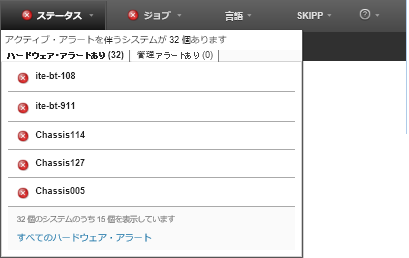
タブに表示されているデバイスの上にカーソルを置いて、そのデバイスのアラートのリストを表示します。
「すべてのハードウェア・アラート」リンクをクリックすると、「アラート」ページが開いて、すべてのハードウェア・アラートのフィルタリングされたリストが表示されます。
XClarity Administrator からのアラート (管理アラートと呼ばれる) のみを表示するには:
XClarity Administrator タイトル・バーで、「ステータス」プルダウンをクリックして、ハードウェアと管理に関するアラートの要約を表示します。
- 「管理アラートあり」タブをクリックして、すべての CMM と XClarity Administrator のアラートの要約を表示します。
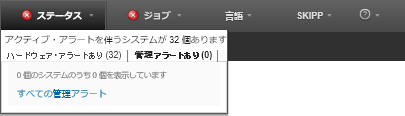
タブに表示されているデバイスの上にカーソルを置いて、そのデバイスのアラートのリストを表示します。
「すべての管理アラート」リンクをクリックすると、「アラート」ページが開いて、CMM と XClarity Administrator からのすべてのアラートのフィルタリングされたリストが表示されます。
XClarity Administrator ですべてのアラートを表示するには、XClarity Administrator メニュー・バーでをクリックします。「アラート」ページが開いて、すべてのアクティブなアラートのリストが表示されます。
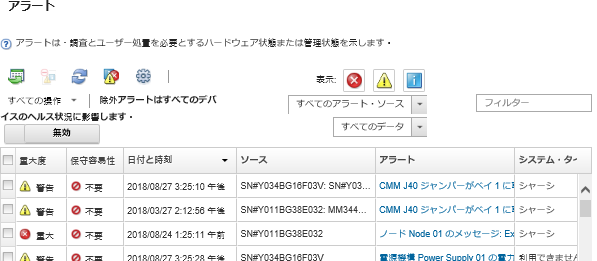
特定のデバイスに関するアラートを表示するには:
XClarity Administrator メニュー・バーで、「ハードウェア」をクリックして、デバイスのタイプをクリックします。ページが開いて、そのタイプのすべての管理対象デバイスがテーブル・ビューで表示されます。たとえば、をクリックすると、「サーバー」ページが表示されます。
特定のデバイスをクリックして、そのデバイスの「要約」ページを表示します。
「ステータスと正常性」で、「アラート」をクリックすると、そのデバイスに関するすべてのアラートのリストが表示されます。
注次の場合は、保守容易性列に「使用不可」と表示されることがあります。
デバイスのアラートが、XClarity Administrator によって管理される前に発生した
イベント・ログが最大数に達したため、そのアラートに関連付けられたイベントがこれ以上イベント・ログに存在しない
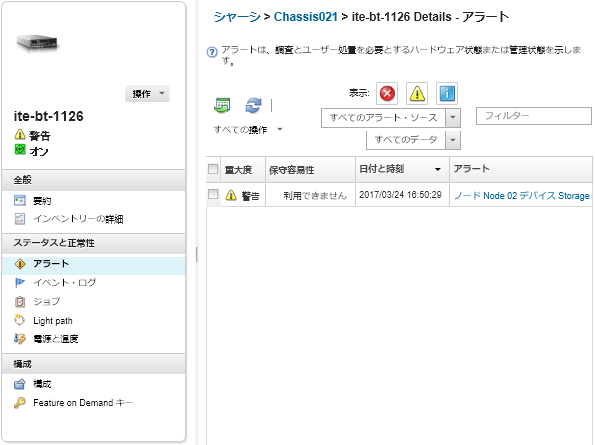
結果
- アラートのリストを更新する。「最新表示」アイコン (
 ) をクリックします。ヒント新しいアラートが検出された場合、アラート・ログは 30 秒ごとに自動的に更新されます。
) をクリックします。ヒント新しいアラートが検出された場合、アラート・ログは 30 秒ごとに自動的に更新されます。 - 特定のアラートに関する情報 (説明、ユーザー操作など)、アラートの発生元であるデバイスに関する情報 (世界固有識別子) を表示する。「アラート」列のリンクをクリックします。ダイアログにアラート・プロパティと詳細に関する情報が表示されます。注「詳細」タブの下にアラートの説明やリカバリー操作が表示されない場合は、Lenovo Flex System オンライン・ドキュメント に移動し、アラート ID (FQXHMSE0004G など) を検索します。この Web サイトでは常に最新の情報が提供されます。
- デフォルトでは、除外アラートは、管理対象デバイスのヘルス状況に影響を及ぼしません。「アラート」ページから、トグルをクリックし、「除外アラートによりすべてのデバイスのヘルス状況に影響を与える」を有効にすることで、除外アラートにより管理対象デバイスのヘルス状況に影響を与えることを許可できます。
- しきい値設定をセットして、ThinkSystem や ThinkServer サーバーの寿命などの特定の値が警告レベルまたはクリティカル・レベルを超過したときにアラートとイベントを発生させることができます (アラートおよびイベント生成のしきい値設定の設定を参照)。
- アラート・ログをエクスポートする。「CSV としてエクスポート」アイコン (
 ) をクリックします。注エクスポートしたログ内のタイムスタンプには、Web ブラウザーに指定された現地時間が使用されます。
) をクリックします。注エクスポートしたログ内のタイムスタンプには、Web ブラウザーに指定された現地時間が使用されます。 - 特定のアラートを、アラートが表示されているすべてのページから除外する (アラートの除外を参照)。
- 現在のページに表示されているアラートのリストを絞り込む。
- 特定の重大度のアラートを表示/非表示にする。以下のいずれかのアイコンをクリックします。
- 「クリティカル・アラート」アイコン (
 )
) - 「警告アラート」アイコン (
 )
) - 「通知アラート」アイコン (
 )
)
- 「クリティカル・アラート」アイコン (
- 特定の発生元からのアラートのみを表示する。ドロップダウン・リストから、以下のいずれかのオプションを選択できます。
- すべてのアラート・ソース
- ハードウェア・イベント
- 管理イベント
- サービス・センター・イベント
- 顧客による保守が可能なイベント
- 保守できないイベント
- 特定の日付と時刻のアラートのみを表示する。ドロップダウン・リストから、以下のいずれかのオプションを選択できます。
- すべての日付
- 直前の 2 時間
- 直前の 24 時間
- 過去 1 週間
- 過去 1 カ月
- 「フィルター」フィールドにテキストを入力して、特定のテキストを含むアラートのみを表示する。
- 列の見出しをクリックして、アラートを列でソートする。
- 特定の重大度のアラートを表示/非表示にする。以下のいずれかのアイコンをクリックします。